Cập nhật mới nhất về Hướng dẫn kiểm tra nhiệt độ CPU, VGA, ổ cứng máy tính, laptop hôm nay lúc 2021-02-18 11:13:38 trên KIẾN THỨC CUỘC SỐNG & BRAND “Chia sẻ kinh nghiệm miễn phí cho cộng đồng” bởi . Thông tin được chúng tôi chia sẻ phi lợi nhuận vì mục đích cộng đồng từ nhiều nguồn khác nhau, chúc quý độc giả sưa tầm được nhiều kinh nghiệm và kiến thức khi đọc tin tức Mẹo Vặt Cuộc Sống ở KIẾN THỨC CUỘC SỐNG & BRAND.
[ad_1]
Kinh nghiệm hay về: Hướng dẫn kiểm tra nhiệt độ CPU, VGA, ổ cứng máy tính, laptop
Trong quá trình sử dụng máy tính, laptop nhiệt độ của thiết bị tăng cao làm ảnh hưởng tới tuổi thọ của CPU và các bộ phận khác của máy, KIẾN THỨC KINH NGHIỆM & BRAND hướng dẫn các bạn đo nhiệt độ ổ cứng bằng phần mềm HWMonitor miễn phí trong bài viết dưới đây.
1 Đo nhiệt độ CPU bằng HWMonitor
Bước 1:
Bạn click vào file tải exe để khởi chạy chương trình HWMonitor. Việc cài đặt rất đơn giản do phần mềm không có nhiều tùy chọn, cũng như những chương trình kèm theo. Bạn chỉ cần nhấn Run => Next => Install để cài đặt là xong.
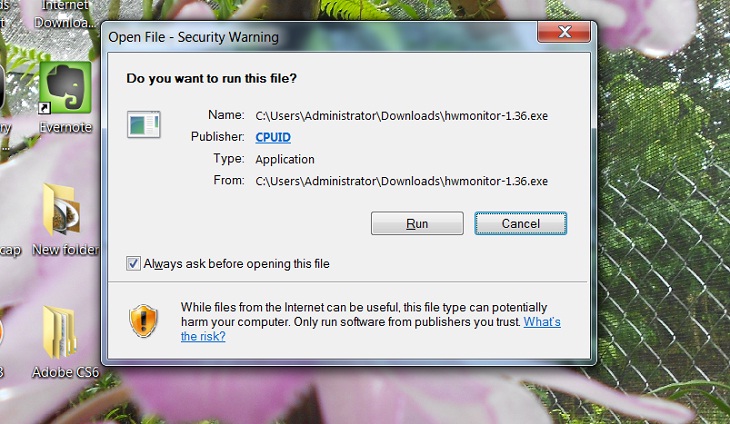
Bước 2:
Khi bạn click vào biểu tượng HWMonitor, giao diện chương trình sẽ như hình dưới đây.
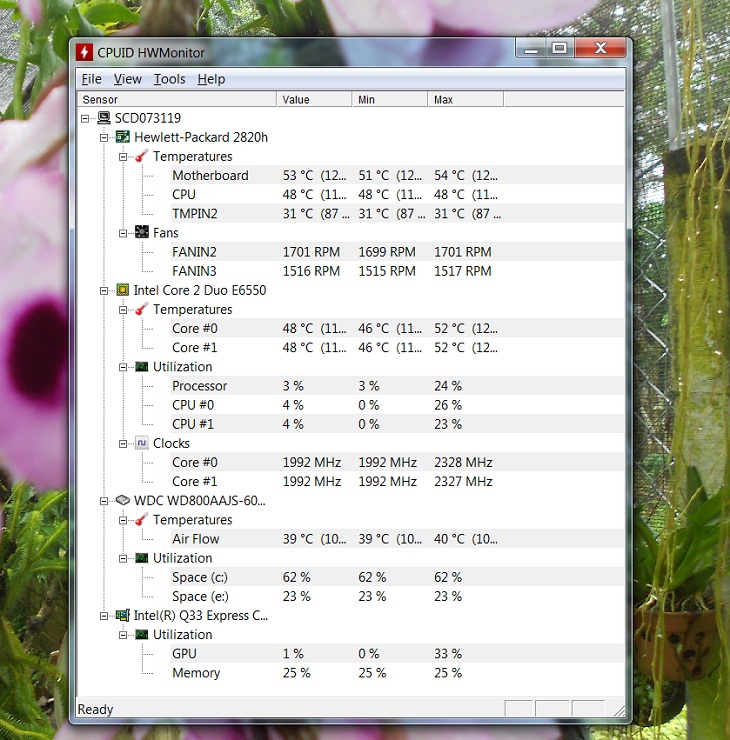
Để kiểm tra nhiệt độ CPU, bạn tìm tới phần Temperatures với 2 mục Core #1 và Core #2. Theo hình, nhiệt độ CPU hiện tại của laptop khoảng dưới 50 độ.
Bước 3:
Để kiểm tra nhiệt độ ổ cứng, bạn tìm tới mục Temperatures như hình dưới đây.
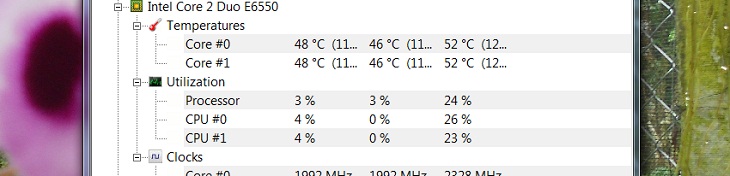
2Những lưu ý về nhiệt độ CPU và ổ cứng:
Tùy từng thiết bị mà nhiệt động hoạt động an toàn của máy tính khác nhau, nhưng bạn có thể tham khảo nhiệt độ phù hợp như sau:
– Với CPU, nhiệt độ hoạt động phù hợp nhất nằm trong khoảng 50 độ. Trường hợp dưới 70 độ nằm trong mức tạm ổn. Tuy nhiên khi bạn đo nhiệt độ CPU trên 70 độ, chúng ta cần kiểm tra lại máy tính, bôi keo tản nhiệt, hoặc sử dụng quạt tản nhiệt.
– Nhiệt độ ổ cứng sẽ khoảng dưới 50 độ. Còn với card màn hình sẽ trong khoảng 70-80 độ.
Trên đây là cách kiểm tra nhiệt độ ổ cứng máy tính và một số lưu ý về nhiệt độ máy tính, hy vọng sẽ giúp ích cho bạn bảo vệ máy tốt hơn.
[ad_2]
Hi vọng với thông tin Hướng dẫn kiểm tra nhiệt độ CPU, VGA, ổ cứng máy tính, laptop mà chúng tôi cung cấp sẽ giúp quý vị có một cái nhìn tốt hơn về các mẹo vặt phục vụ thiết thực cho cuộc sống hằng ngày về chủ đề Hướng dẫn kiểm tra nhiệt độ CPU, VGA, ổ cứng máy tính, laptop. Trân trọng!
Danh sách từ khóa được quan tâm về chủ đề Hướng dẫn kiểm tra nhiệt độ CPU, VGA, ổ cứng máy tính, laptop hiện nay
:Mẹo vặt hay, mẹo vặt cuộc sống, Mẹo vặt Hướng dẫn kiểm tra nhiệt độ CPU, VGA, ổ cứng máy tính, laptop, Hướng dẫn kiểm tra nhiệt độ CPU, VGA, ổ cứng máy tính, laptop mới nhất, Kinh nghiệm Hướng dẫn kiểm tra nhiệt độ CPU, VGA, ổ cứng máy tính, laptop, Kiến thức Hướng dẫn kiểm tra nhiệt độ CPU, VGA, ổ cứng máy tính, laptop, TOP kinh nghiệm hay về Hướng dẫn kiểm tra nhiệt độ CPU, VGA, ổ cứng máy tính, laptop.

